우선 준비물은
1. pc
2. 16G 이상 USB
3. 맑은정신과 멘탈 ★

첫번째로 USB를 부팅디스크로 사용할수있게 만들어 줘야 한다.
USB가 새것 이거나 내용물이 있다면 정리하자

나는 이미 만들었지만 포스팅을 위해..
근데 용량이2.8G정도이다 4G USB도 되겠는데?
아무튼 저기서 시작하면 포맷이 된다.
두번째로 우분투 사이트에서 우분투 ISO파일을 다운받는다.
링크 : https://ubuntu.com/#download
Enterprise Open Source and Linux | Ubuntu
Ubuntu is the modern, open source operating system on Linux for the enterprise server, desktop, cloud, and IoT.
ubuntu.com

세번째로 부팅USB로 만들어주는 프로그램을 다운받는다.
링크 : https://rufus.ie/ko/

자 이제 USB를 우분투 부팅USB로 만들어 보자
Rufus프로그램을 실행한다.

선택을 누른다.

우분투ISO를 선택한다.

그럼 부트선택 부분이 바뀐것을 확인하고 시작을 누른다.
드디어 준비물이 완성되었다.
이제 윈도우 빠른시작 설정 해제랑
우분투 설치할 파티션 나누기랑
Secure Boot해제 만 하면 된다.
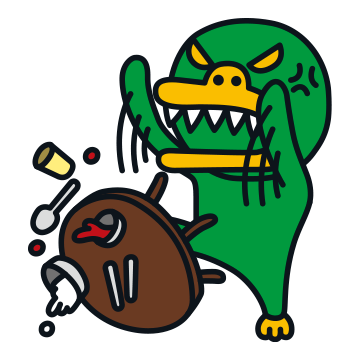
윈도우 빠른시작 설정 해제
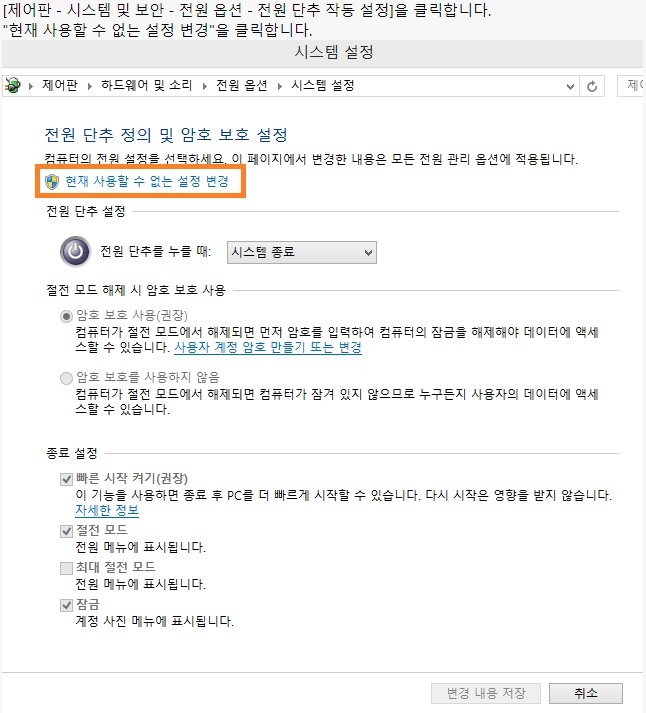
빠른 시작 켜기(권장)이 체크 돼 있다면
현재 사용할 수 없는 설정 변경을 누르고
빠른 시작 켜기(권장)체크를 해제 한다.
우분투 설치할 파티션 나누기

제어판 - 시스템 및 보안 - 하드 디스크 파티션 만들기 및 포맷 클릭

나는 C,D드라이브 모두 SSD이기때문에 아무데나 했다.
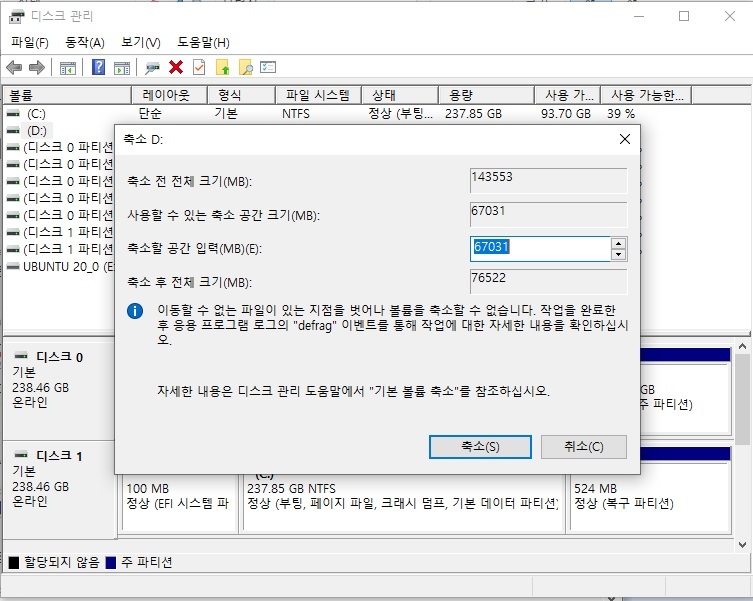
원래 축소 전 전체 크기는 238.46G였다.
축소할 공간 입력에 우분투를 사용할 용량을 적으면 된다.
최소60G는 있어야한다.
나는 100G정도 넣었다.
Secure Boot해제
BIOS화면에 진입 하기위해 윈도우를 다시 시작한다.
부팅USB를 꽂고 재부팅 해야 메뉴에 나온다.
켜질때 F2를 미친듯이 눌러준다.
컴퓨터마다 다르다 보통 F2 F10 F12 이셋중에 있다.
나는 F2였다.
사랑해요~ LG~

Security 메뉴 창에서
Secure Boot Configuration 메뉴를 서택한다.

Secure Boot Option을 Disabled로 바꿔준다.

Boot메뉴에서 부팅USB를 맨위로 올려준다.
저장후 종료
부팅USB가 꽂혀 있어야합니다.
드디어 우분투 설치 시작

우분투 부팅용USB 작동하는 모습 웅장하다.

언어를 한국어로 설정하고 설치했다.
나는 세종대왕님을 사랑하기때문에...

계속 하기

설치할때 와이파이 필요없어서 걍 계속 하기

설치 유형 선택
일반 설치
계속 하기

난 듀얼이기때문에 기타 선택하고 계속하기

스왑 영역 가상메모리로 사용되는 공간
보통 자신의 PC 메모리랑 비슷하게하거나 배로 한다고함
나는8G니까 8192 ㄱㄱ
다시+ 버튼 ㄱㄱ

홈영역 내가 본 블로그 주인장께서는 10%사용 하심
그래서 나도 10% 10G떼려박기 ㄱㄱ
홈 영역은 왜 만드나 했는데
사용자들이 불필요한 파일들을 업로드하거나 접근하는 것을 통제할수있다고함
뭔말이지?
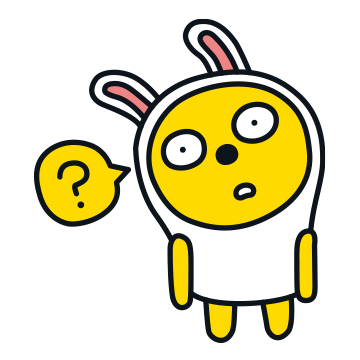

나머지 ㄱㄱ
모두 설정하고 지금 설치를 누른다.

그럼 이렇게 방금 만든 3개가 잡힌다면
계속하기

계속하기

웅장하다.

우분투 바탕화면 캬~
뭔가 Mac같은것 같다.
써본적은 없지만...


pc 다시시작 해보니 선택권이 나온다
우분투는 우분투고
윈도우가 2개인데 나는 밑에께 찐이었다.
참고한 블로그 링크 : https://dreamdeveloper403.tistory.com/27
끝